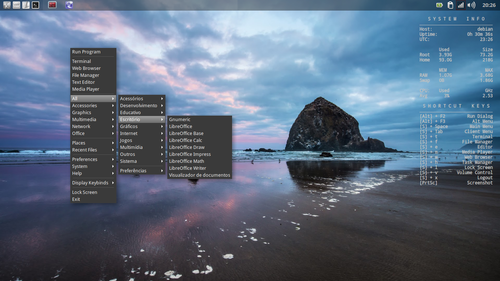Menu dinâmico no Busenlabs
Publicado por Xerxes em 06/04/2016
[ Hits: 7.441 ]
Menu dinâmico no Busenlabs
Isso é bom e ruim. Bom para quem gosta de personalizar detalhadamente, mas ruim para quem tem pressa e quer tudo funcionando logo. Eu prefiro uma mistura de ambos. Achei uma solução ideal para mim. Adicionei uma entrada no menu que exibe todos os aplicativos. Sim, todos. Mas sem desfazer os menus que vem por padrão.
A solução se resume assim:
sudo apt-get install openbox-menu lxmenu-data
Depois acesse o menu e vá em Preferences -> Openbox -> Edit menu.xml.
Busque por "catfish". Um pouco acima do catfish, logo abaixo de <separator/> coloque a seguinte linha:
Vai ficar assim:
<menu execute="openbox-menu -i lxde-applications.menu" id="apps" label="All"/>
<menu id="accessories" label="Accessories">
<item label="Catfish File Search">
<action name="Execute">
<command>
catfish
</command>
</action>
Salve e feche o arquivo.
Execute:
openbox --reconfigure
Pronto! Você terá um menu com todos os aplicativos. Altere o arquivo como achar necessário para o seu gosto.
Abraço!
Fonte: http://entornosgnulinux.com/2015/05/05/tip-viii-openbox-menu-en-crunchbang-jessie/
Como restaurar o logo da tela de boot no Ubuntu
Configurando o papel de parede do Fluxbox no Zenwalk
Melhorias sutis no Fedora Xfce Spin
[Resolvido] Navegador bloqueou o perfil
Compartilhando CD-ROM no Samba
Deixando o Xterm preto e mudando a fonte
Beep - Configurando o controle
Se quiser um menu.xml modificado, segue o link de um anexo do meu SlackBuild:
https://slackbuilds.org/slackbuilds/14.1/desktop/openbox-menu/menu.xml-sample
--------------------------------------------------------------------------------------------------------------
Em Linux, geralmente 99,9% dos problemas são causados por um "ser" que ocupa
o espaço entre a cadeira e o teclado: FATO!
Segui direitinho, só que no final após digitar o comando "openbox --reconfigure" aparece: "Obt-Message: Xinerama extension is not present on the server" (sem aspas)
[2] Comentário enviado por JakeMad em 21/07/2017 - 07:37h
Segui direitinho, só que no final após digitar o comando "openbox --reconfigure" aparece: "Obt-Message: Xinerama extension is not present on the server" (sem aspas)
Olá amigo. Desculpe, mas não estou usando mais essa distro para poder testar uma solução. Talvez a dica tenha ficado desatualizada por ser de uma versão mais antiga. De qualquer forma verifique se você tem instalado o driver de vídeo corretamente, pois uma busca rápida no google por "Obt-Message: Xinerama extension is not present on the server" resultou em pessoas falando que pode ser isso o problema.
salve , aqui correu tudo certo , maravilha.
Adorei essa distro.
Testei essa dica no openbox 3.6.1_5 usando o arquivo xfce-applications.menu não funcionou... Alguma atualização para a dica?
<menu execute="openbox-menu -i xfce-applications.menu" id="apps" label="All"/>
[5] Comentário enviado por Minions em 28/08/2024 - 12:09h
Testei essa dica no openbox 3.6.1_5 usando o arquivo xfce-applications.menu não funcionou... Alguma atualização para a dica?
<menu execute="openbox-menu -i xfce-applications.menu" id="apps" label="All"/>
Olá, ainda não. Acho difícil, pois agora estou usando apenas GNOME ou Plasma.
Patrocínio
Destaques
Artigos
Bluefin - A nova geração de ambientes de trabalho Linux
Como atualizar sua versão estável do Debian
Cirurgia para acelerar o openSUSE em HD externo via USB
Dicas
Pós-instalação do elementary OS 8.1
Quer auto-organizar janelas (tiling) no seu Linux? Veja como no Plasma 6 e no Gnome
Copiando caminho atual do terminal direto para o clipboard do teclado
Tópicos
Conky não mostra temperaturas da CPU no notebook (8)
archlinux resolução abaixou após atualização (18)
Estou com um problema no meu desktop do ubuntu (2)
Não estou conseguindo fazer funcionar meu Postfix na versão 2.4 no Deb... (0)
Top 10 do mês
-

Xerxes
1° lugar - 151.547 pts -

Fábio Berbert de Paula
2° lugar - 66.204 pts -

Buckminster
3° lugar - 23.216 pts -

Alberto Federman Neto.
4° lugar - 21.147 pts -

Mauricio Ferrari
5° lugar - 20.218 pts -

Daniel Lara Souza
6° lugar - 18.851 pts -

edps
7° lugar - 18.571 pts -

Andre (pinduvoz)
8° lugar - 16.633 pts -

Alessandro de Oliveira Faria (A.K.A. CABELO)
9° lugar - 16.131 pts -

Diego Mendes Rodrigues
10° lugar - 15.336 pts